Как исправить самую распространенную ошибку WordPress
Опубликовано: 2020-09-26WordPress — очень популярная платформа, которая дает веб-мастерам возможность создавать потрясающие веб-сайты без особых усилий. Вам не нужны какие-либо знания в области кодирования, чтобы использовать WordPress, и вам потребуется всего несколько минут, чтобы завершить настройку вашего веб-сайта. Кроме того, вы можете сэкономить много денег, поскольку вам не нужно нести дополнительные расходы на оплату труда программистов. Вам нужна только высококачественная тема WordPress, и вы готовы к работе. С темами Flytonic WordPress вам никогда не придется об этом беспокоиться! Однако, если вы использовали WordPress, весьма вероятно, что вы столкнулись с какой-либо ошибкой WordPress. Читайте дальше, чтобы узнать о некоторых наиболее распространенных ошибках и о том, как их исправить. Вы также можете обратиться к экспертам Flytonic WordPress за лучшими услугами по настройке WordPress, чтобы избежать и помочь исправить некоторые из этих распространенных ошибок WordPress.
Ошибки WordPress — это несоответствия, возникающие в системе, которые в течение некоторого времени становятся неработоспособными. Хотя в конечном итоге это решается в большинстве случаев. Но время, затраченное на этот процесс, имеет решающее значение как для нового и развивающегося, так и для старого и известного бизнеса. Если мы узнаем о некоторых часто возникающих ошибках WordPress и о том, как их можно решить, мы сможем сэкономить много денег и времени, потому что время — деньги.
Продолжайте читать эту статью, чтобы узнать о некоторых часто встречающихся ошибках WordPress в деталях и о том, как вы можете решить их в кратчайшие сроки самостоятельно.
Проблема перенаправления/обновления страницы входа
Известно, что вы сталкиваетесь с этой ошибкой WordPress, когда пытаетесь войти в панель управления WordPress. Вместо входа в систему вы будете перенаправлены обратно на страницу входа.
В основном эта проблема возникает из-за неправильных значений полей URL-адрес дома и сайта в таблице параметров WordPress. Это также происходит, когда настройки перенаправления и настройки постоянной ссылки плохо настроены в файле .htaccess.
Есть пять основных способов решить эту проблему. Все они перечислены ниже:
Обновление настроек URL-адреса WordPress
Если у вас есть доступ к админке WordPress, перейдите в настройки > общая страница. Если URL-адреса, которые вы видите, неверны, WordPress снова и снова будет перенаправлять вас на страницу входа.
Если у вас нет доступа к админке WordPress, чтобы решить эту проблему, вам нужно отредактировать файл wp-config.php. Вы можете получить доступ к этому файлу через приложение файлового менеджера или FTP-клиент. Вы найдете файл в корневой папке сайта. Для этого необходимо добавить следующий код:
определить('WP_HOME','https://www.example.com');
определить('WP_SITEURL','https://www.example.com');
Прямо перед строкой, которая говорит:
«Все, хватит редактировать! Удачной публикации».
«example.com» необходимо заменить на ваше доменное имя. Теперь вы можете сохранить изменения, и это будет сделано.
Деактивация всех плагинов WordPress
Если есть конфликт между двумя плагинами, то это также может быть причиной этой ошибки WordPress. Вы можете деактивировать плагин WordPress с помощью приложения «Диспетчер файлов» или FTP-клиента на панели управления вашей учетной записи хостинга.
Перейдите в папку /wp-content/directory>plugins>переименуйте папку в plugins_backup. Это деактивирует все установленные плагины WordPress.
Вернитесь к стандартной теме OG
Темы WordPress иногда могут давать сбои при обновлении WordPress или самим собой. Если это проблема, вам нужно деактивировать тему WordPress.
Чтобы деактивировать тему, перейдите в папку /wp-content/themes/directory>plugins>переименуйте папку в theme_backup.
Удаление файла .htaccess
Иногда эту ошибку WordPress может вызвать повреждение файла .htaccess. Чтобы удалить этот файл, подключитесь к файловому менеджеру/ FTP-клиенту>корневая папка>.htaccessfile>delete.
Затем откройте каталог wp-admin> .htaccessfile> удалить.
Очистить куки
WordPress использует файлы cookie для аутентификации и входа в систему. Чтобы устранить проблемы со входом в систему, сначала очистите кеш браузера и файлы cookie.
Откройте Google Chrome> меню настроек браузера> дополнительные инструменты> очистить данные браузера> выберите «кэшированные изображения и файлы» и «очистить файлы cookie и другие данные сайта»> нажмите кнопку очистки данных.
Ошибка загрузки изображения WordPress
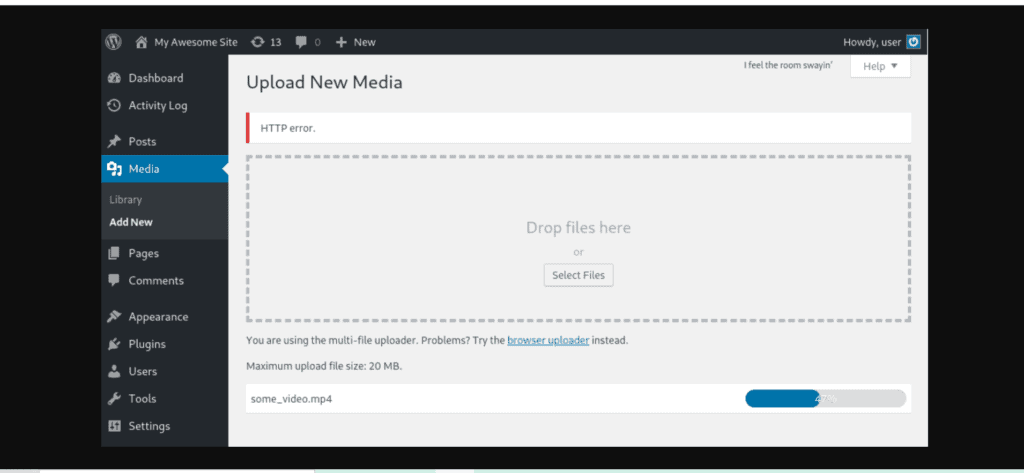
Вы можете подтвердить, что столкнулись с этой ошибкой WordPress, когда все изображения с вашего сайта исчезли или вместо них отображаются поврежденные заполнители изображений. Все файлы на носителе кажутся поврежденными, и вы не можете загрузить ни одно изображение.
В основном это происходит, когда в WordPress установлены неправильные права доступа к каталогу и файлу. Это предотвращает загрузку или чтение любого файла WordPress на сервере хостинга.
Есть только один набор процедур, которые вам нужно выполнить, чтобы исправить эту ошибку WordPress.
Изменение прав доступа к файлам
Подключитесь к своему веб-сайту через FTP-клиент> перейдите в /wp-content/folder> папка для загрузки> щелкните правой кнопкой мыши папку для загрузки> выберите права доступа к файлу
Затем установите права доступа к файлам для подкаталогов и каталогов на 744. Чтобы установить следующие
поле числового значения> 744> проверьте рекурсию в подкаталоги> выберите переключатель «Применить только к каталогу»> нажмите «ОК».
Это заставит FTP-клиент изменить права доступа ко всем файлам. После этого вы можете снова попытаться загрузить изображения.
«Вы уверены, что хотите это сделать?» Ошибка WordPress

Эта ошибка возникает в административной области WordPress. В основном это происходит из-за того, что тема или плагин не могут правильно использовать одноразовый номер.
Nonce — это имя, используемое для вызова ключей безопасности, которые добавляются к URL-адресам всякий раз, когда выполняется действие администратора. Эту ошибку также можно увидеть всякий раз, когда тема или плагин используются неправильно.
Есть три способа исправить эту ошибку:
Исследование тем
Чтобы исследовать темы, подключитесь к своему веб-сайту с помощью FTP-клиента, а затем загрузите текущую активную тему в качестве резервной копии. Затем удалите тему со своего веб-сервера.

Посетите внешний вид > темы в админке WordPress. Вы получите уведомление с сообщением «Активная тема не работает. Возврат к теме по умолчанию». Теперь WordPress начнет использовать тему по умолчанию. Ваш веб-сайт, вероятно, начнет нормально работать в настоящее время.
Исследование плагинов
Чтобы исследовать плагины, деактивируйте все свои плагины, чтобы WordPress не мог найти ни один из установленных плагинов.
Используя FTP-клиент, подключитесь к своей учетной записи хостинга WordPress. Затем перейдите в папку wp-content и переименуйте папку плагинов в plugins.deactivated. Затем вернитесь на страницу плагинов в админке WordPress. Теперь можно попытаться воспроизвести ошибку.
Замена всех основных файлов WordPress
Сделайте полную резервную копию WordPress для вашего сайта. Используя FTP-клиенты, подключитесь к своему веб-сайту и загрузите файл «wp-config.php». Удалите все файлы WordPress с сервера, кроме папки wp-content с ее содержимым. Затем загрузите свежую копию WordPress с веб-сайта wordpress.org в виде zip-файла. Используя FTP, загрузите извлеченный zip-файл на свой веб-сервер. Затем переименуйте файл wp-config-sample.php в wp-config.php. Введите информацию таблицы и базу данных WordPress в новую папку. Затем сохраните и загрузите новую папку обратно на свой веб-сайт. Вы готовы идти!
Ошибка WordPress «Кратковременно недоступен для планового обслуживания».
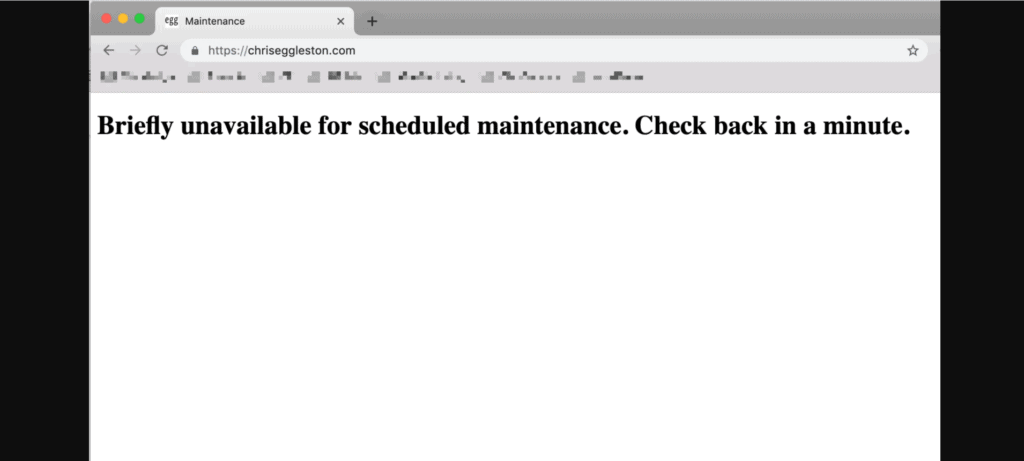
Вы можете столкнуться с сообщением об ошибке: «Кратковременно недоступен для планового обслуживания. Загляните через минуту». Обычно это происходит из-за прерванного или незавершенного обновления WordPress.
WordPress переводит ваш сайт в режим обслуживания во время обновления. Если обновление прервано по какой-либо причине, то WordPress не справляется с задачей вывести ваш сайт из режима обслуживания. Эта ошибка блокирует ваш веб-сайт, делая его недоступным как для ваших сотрудников, так и для посетителей.
Есть только один способ исправить эту ошибку WordPress.
Удаление файла .maintainance
Корневая папка веб-сайта > файл .maintainance > удалить.
Если вы не можете найти файл, проверьте скрытые файлы в вашем FTP-клиенте.
В Filezilla вы даже можете принудительно показать скрытые файлы: Сервер> строка меню> принудительно показать скрытые файлы.
Как только вы удалите файл .maintenance, вы уйдете, так как ваш сайт выйдет из режима обслуживания.
WordPress не отправляет ошибку электронной почты
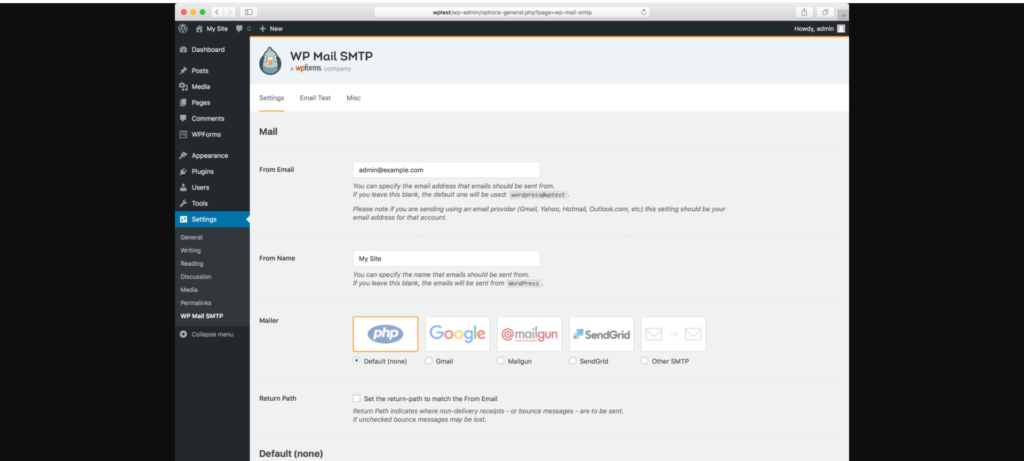
Вы знаете, что сталкиваетесь с этой ошибкой WordPress, когда вы не получаете никаких уведомлений по электронной почте WordPress или контактной формы с вашего сайта. Обычно это происходит, когда модули, используемые для отправки электронных писем для предотвращения злоупотреблений серверами, ограничены или отключены провайдерами хостинга WordPress.
Есть только один способ решить эту проблему.
Установка плагина wp mail SMTP
Было бы полезно, если бы на вашем веб-сайте был установлен плагин WP mail SMTP. Это поможет вам переключиться со встроенной функции PHP mail() на службу SMTP.
Сначала активируйте плагин WP Mail SMTP. Затем нажмите на почтовый SMTP WP. Чтобы настроить параметры плагина, введите имя отправителя и рабочий адрес электронной почты. Затем выберите службу рассылки SMTP для вашего сайта. Наконец, чтобы завершить настройку, создайте учетную запись в Sendinblue.
Sendinblue можно использовать для отправки до 300 электронных писем в день абсолютно бесплатно. Эти электронные письма могут быть электронными письмами для восстановления пароля, контактной формой или данными учетной записи пользователя.
Чтобы отправлять электронные письма, сначала создайте учетную запись Sendinblue. Чтобы настроить свою учетную запись, выберите «кнопку бесплатной регистрации». Свяжитесь со службой поддержки, чтобы подтвердить свою учетную запись. Вскоре вы получите электронное письмо с подтверждением для подтверждения.
После этого все готово к работе.
403 Запрещенная ошибка WordPress
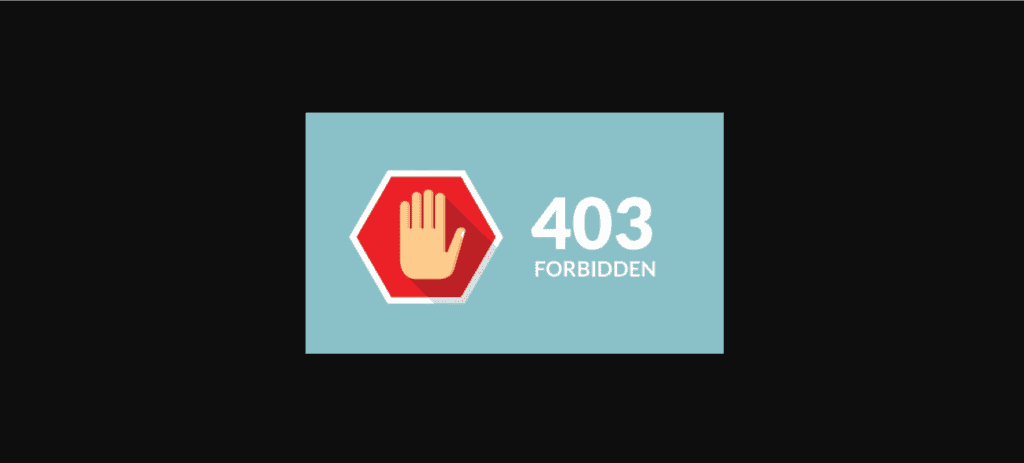
Эта ошибка обычно сопровождается следующим текстом:
403 Запрещено. У вас нет разрешения на доступ к '/' на этом сервере.
Кроме того, при попытке использовать ErrorDocument для обработки запроса возникла ошибка 403 Forbidden.
Известно, что вы сталкиваетесь с этой проблемой из-за многих сценариев. Некоторые из них: конфигурация сервера, неправильные права доступа к файлам и плохо написанные плагины безопасности.
В основном эту ошибку вызывают три компонента:
Исправление ошибки 403 Запрещено WordPress, вызванной правами доступа к файлам
Каждый файл, хранящийся на вашем веб-сайте, всегда имеет права доступа к файлам — эти разрешения контролируют доступ к папке и файлам вашего веб-сайта. Ваше неправильное разрешение файла может быть одной из многих причин запрещенной ошибки 403.
Вы можете попросить своего хостинг-провайдера проверить права доступа к файлам для вас. Однако изменение его самостоятельно может иметь ряд последствий.
Чтобы изменить его самостоятельно, используйте FTP-клиент для подключения к вашему сайту WordPress. Откройте корневую папку, содержащую все ваши файлы WordPress. Щелкните папку правой кнопкой мыши, чтобы выбрать права доступа к файлам. Вы столкнетесь с диалоговым окном разрешения файла. Все файлы на вашем сайте WordPress должны иметь права доступа 640 и 644, а папки должны иметь разрешение 744 или 745.
Если нет, установите для папок значение 745 или 744. Затем отметьте параметры «перейти в подкаталоги» и «применить только к каталогам». Наконец, нажмите на кнопку ОК. Точно так же для файлов wordpress установите разрешение wordpress на 644 или 640. Установите переключатели «применить только к каталогу» и «спасать в подкаталоги» и нажмите «ОК». Этого должно быть достаточно, чтобы решить вашу проблему.
Исправление ошибки 403 Запрещено WordPress, вызванной файлом .htaccess
Если вышеуказанный метод не сработал для вас, то есть другая первопричина. В этом случае это может быть поврежденный файл .htaccess.
Чтобы восстановить файл, подключитесь к своему веб-сайту с помощью файлового менеджера или FTP-клиента. Найдите файл .htaccess в корневой папке вашего сайта WordPress. Загрузите файл на свой компьютер в качестве резервной копии и удалите его со своего сервера. Теперь у вас есть неповрежденная версия вашего файла .htaccess.
Вы также можете получить новый логин в админку WordPress> настройки> постоянные ссылки> сохранить изменения.
Исправление ошибки 403 Forbidden WordPress, вызванной плагином
Если упомянутые выше решения не сработали для вас, то компонент, который дает сбой, вероятно, является плагином. Чтобы решить эту проблему, вам необходимо деактивировать плагины — даже те, которые вы установили из соображений безопасности. Если их деактивация решит вашу проблему, то вы сами сможете расшифровать, какой агент вызывал проблему.
Затем вы можете активировать один из ваших плагинов за раз, чтобы узнать, какой конкретный плагин вызывает ошибку 403 Запрещено WordPress.
Подведение итогов
Итак, это были некоторые из часто встречающихся ошибок WordPress, с которыми приходится сталкиваться часто. Ничто не идеально, и у всего есть недостатки, но для WordPress его преимущества превосходят недостатки. Таким образом, это беспроигрышная ситуация, чтобы использовать его для онлайн-бизнеса. Отдых, если вы знаете, как решить эти проблемы, у вас будет гарантированный плавный опыт. Мы всегда рядом и более чем рады выслушать ваши вопросы и решить их. Таким образом, вы можете связаться с нами, если вы столкнулись с какой-либо ошибкой WordPress и нуждаетесь в ее решении в любое время суток. Мы также предлагаем другие услуги WordPress, которыми вы были бы рады воспользоваться.
Чтобы узнать больше о проблемах WordPress с решениями, нажмите здесь.
Если у вас возникли проблемы, связанные с демо-контентом, щелкните здесь.
Можно ли исправить ошибку самостоятельно?
Конечно, вы можете просто узнать об основной причине проблемы, увидеть шаги, которые необходимо выполнить для ее устранения, и все готово.
Что делать, если вы не хотите исправлять эти ошибки самостоятельно?
Вы можете просто попросить свою службу поддержки сделать все необходимое для вас, и они будут рады вам помочь.
Есть ли только одно решение для любой ошибки?
Нет, часто существует более одного способа исправить ошибку, и вы можете выбрать любой из них.
